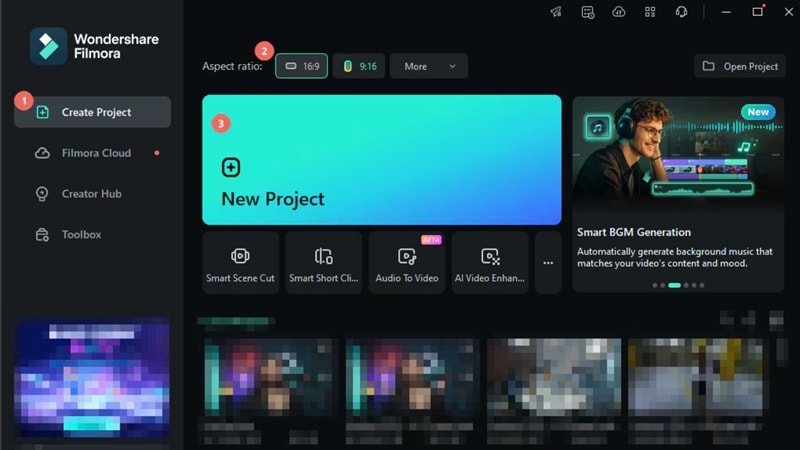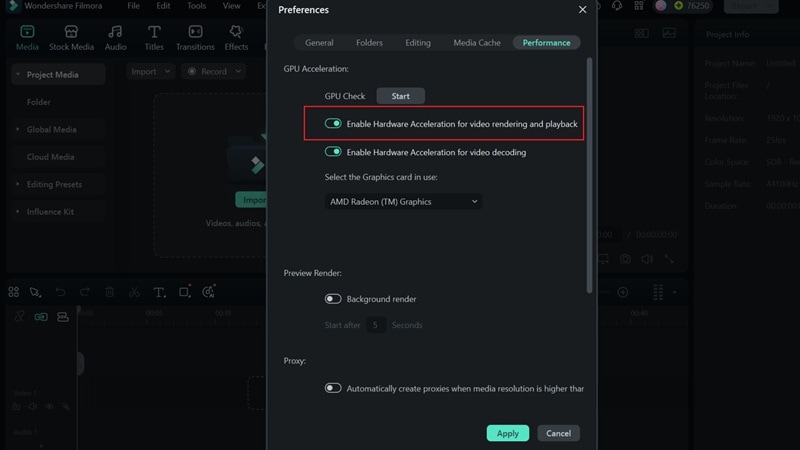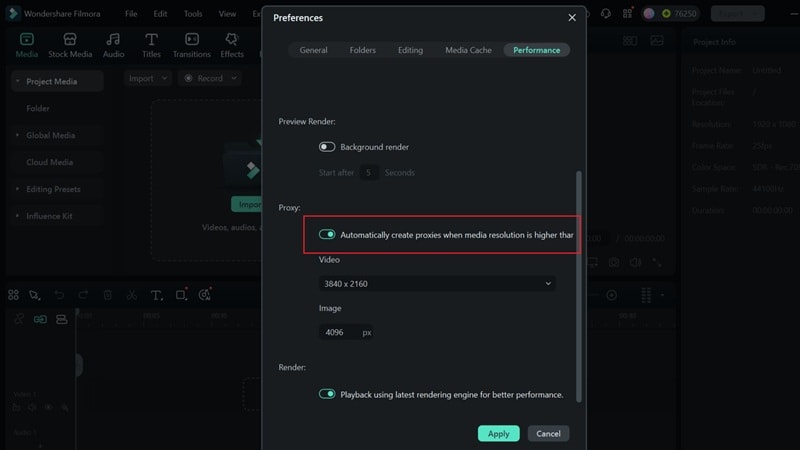Dans cet article
-
Qu'est-ce qu'une vidéo proxy en réalisation de films ?
-
Section d’application - Quand/Où utiliser
- Démonstration pratique - Comment définir des vidéos proxy dans Filmora
Comprendre la vidéo proxy
Le montage de vidéos en haute résolution peut ralentir même les ordinateurs les plus puissants. Si vous avez déjà expérimenté une lecture saccadée ou un logiciel qui plante, le montage avec des proxies peut être la solution. Il remplace les fichiers originaux volumineux par des duplicatas légers pendant le montage. Cette technique accélère votre flux de travail sans affecter la qualité finale de la vidéo.
Explorons comment fonctionnent les vidéos proxy, quand les utiliser et pourquoi c'est une révolution pour les monteurs à tous les niveaux.

La vidéo proxy est un duplicata en basse résolution d'un fichier vidéo en haute résolution, utilisé temporairement lors du processus de montage pour augmenter les performances.
Cette approche professionnelle de la production vidéo aide les monteurs à travailler plus rapidement et plus efficacement en réduisant la sollicitation des ressources de leur ordinateur. Le montage avec des proxies garantit une lecture fluide, un temps de réponse plus rapide lors de l'édition et une stabilité globale, en particulier lors du traitement de rushes 4K+ ou lors du travail sur des projets longs ou multi-caméras. Une fois le montage terminé, le logiciel remplace automatiquement les proxies par les fichiers originaux de haute qualité lors de l'exportation, préservant ainsi toute la fidélité visuelle.
Principes de base de la vidéo proxy :
Avantages de l’utilisation de la vidéo proxy :
-
Gain d’efficacité pour les projets multi-caméras et longs :Les projets comme les documentaires, les vidéos de mariage ou les clips musicaux avec plusieurs angles bénéficient d’une réduction des ralentissements lors du passage d’un plan à un autre.
-
Flux de travail non destructif :Toutes les modifications ne s’appliquent qu’aux fichiers proxy pendant le processus. Vos séquences originales restent intactes jusqu’à l’exportation finale.
-
Risque réduit de plantages ou de blocages :Le montage avec des proxies réduit la charge sur la RAM et le GPU, empêchant les plantages du logiciel lors de transitions lourdes ou de l’utilisation de multiples timelines.
-
Montage plus rapide sur des systèmes moins performants :Idéal pour les monteurs travaillant sur des ordinateurs portables ou de bureau avec carte graphique intégrée ou des spécifications plus anciennes, les proxies assurent un déroulement fluide du projet.
Limites de l'utilisation de la vidéo proxy
Types de formats de fichiers proxy
Avant de se lancer dans le montage avec des proxys, il est important de comprendre quels formats de fichiers et codecs fonctionnent le mieux pour les workflows proxy. Ci-dessous figurent certains des formats de proxy les plus couramment utilisés et leurs avantages.
| Format | Type de Codec | Remarque |
| MP4 | H.264 | Largement supporté, léger, et idéal pour une lecture fluide |
| MOV | DNxHD / DNxHR | Préféré dans les workflows professionnels pour sa stabilité et sa haute fidélité |
| AVI | Divers (par ex., CineForm) | Utilisé dans certains environnements de montage plus anciens ou basés sur Windows |
| WMV | WMV9 ou VC-1 | Parfois utilisé pour la compatibilité avec d’anciens systèmes Windows |
Section d’application - Quand/Où utiliser
Implémentation de la vidéo proxy dans la production vidéo :
Le montage proxy n’est pas toujours nécessaire. Mais quand c’est le cas, il peut transformer radicalement votre workflow. Savoir quand activer le mode proxy permet d’éviter des traitements inutiles tout en maximisant votre vitesse de montage.
Quand utiliser la vidéo proxy :

Les formats haute résolution comme le 4K, 6K ou même 8K offrent des détails impressionnants, mais ils sont également exigeants pour votre système. Si vous montez des vlogs de voyage tournés avec une GoPro, des séquences cinématographiques d'une caméra RED, ou des vidéos smartphone en 4K HDR, votre logiciel de montage peut ralentir ou saccader pendant la lecture. Le montage avec des proxys vous permet de travailler avec des versions compressées en 720p ou 1080p tout en préservant la séquence originale en 4K pour l’exportation. Cela rend votre timeline plus fluide et réactive.

Les projets avec des timelines longues ou plusieurs angles de caméra peuvent rapidement devenir lourds, même avec des séquences HD standards. Par exemple, les vidéos de mariage, les enregistrements de podcasts ou les interviews d’entreprise impliquent souvent 2 à 4 flux vidéo en parallèle. La vidéo proxy aide à gérer cette complexité en minimisant l’utilisation du processeur et de la mémoire, afin que vous puissiez changer d’angle, synchroniser des clips et naviguer sur la timeline plus rapidement, sans délai.

Si vous effectuez du montage sur un ordinateur portable sans carte graphique dédiée ou sur un ordinateur de bureau avec une mémoire RAM limitée (par exemple, 8 Go), le montage de vidéos haute résolution directement peut entraîner des plantages ou des gels. Dans ce cas, les avantages de l’édition avec des proxys pour les ordinateurs lents sont notables pour les utilisateurs. Vous pouvez toujours travailler avec des séquences professionnelles, simplement via des proxys, et éviter les goulets d’étranglement matériels.
Identification et résolution des goulets d’étranglement :
Si vos fichiers proxy mettent trop de temps à être générés, notamment après l’importation de plusieurs clips haute résolution, c’est probablement dû à des ressources système limitées. Cela est courant sur les ordinateurs anciens ou lorsque vous utilisez des disques durs plus lents.
Pour accélérer le processus, essayez d’utiliser un SSD au lieu d’un HDD, ce qui améliore considérablement la vitesse d’écriture des fichiers. Vous pouvez également réduire la résolution proxy à 1280x720 pour un traitement plus rapide et éviter d’importer trop de fichiers volumineux à la fois. Fermer les programmes en arrière-plan inutiles libérera également la puissance du processeur pour le rendu des proxies.
Parfois, les proxies sont correctement générés, mais votre logiciel de montage continue de lire les fichiers originaux en haute résolution. Cela provoque le même décalage de lecture que vous essayiez justement d’éviter.
Pour corriger cela, assurez-vous que le mode proxy ou l’option « Utiliser les médias proxy » est activé dans vos préférences. Vérifiez également que vos fichiers médias originaux sont suffisamment volumineux pour déclencher la création de proxies (généralement au-dessus de 1080p). Si vous avez déplacé ou renommé vos fichiers sources, le logiciel peut ne plus être lié aux versions proxy ; il peut donc être nécessaire de relier les médias.
Si votre timeline reste lente même après avoir activé l’édition proxy, d’autres facteurs peuvent intervenir, comme une surcharge du GPU, des effets en temps réel ou la complexité de la timeline.
Vous pouvez améliorer les performances en réduisant la résolution d’aperçu de la lecture et en désactivant les effets en temps réel pendant l’édition. Le rendu manuel des sections d’aperçu peut également aider à une lecture plus fluide. Enfin, assurez-vous que vos pilotes graphiques et votre logiciel de montage vidéo sont entièrement à jour pour garantir qu’ils sont optimisés pour la gestion des proxys et l’accélération matérielle.
Comment configurer des vidéos proxy dans Filmora
Mettre en place un flux de travail proxy peut sembler technique, mais la plupart des logiciels de montage vidéo modernes rendent cela facile.Wondershare Filmora est l’un des outils les plus conviviaux qui prend en charge l’édition proxy dès l’installation. Cet outil facilite le processus en générant et en gérant automatiquement les fichiers proxy. Avec quelques réglages rapides, vous bénéficiez d’une lecture plus fluide et d’un montage plus rapide.
Commencez un nouveau projet : Ouvrez Filmora sur votre ordinateur et cliquez sur Nouveau projet depuis la fenêtre d’accueil. Cela vous amène à l’espace de travail principal où vous allez importer et éditer votre
Activer Modification par proxy dans les Préférences : Allez dans le menu Fichier et sélectionnez Préférences, ou appuyez sur Ctrl + Maj + , comme raccourci. Dans l’onglet Performance, assurez-vous que l’Accélération GPU est cochée.
Importer des séquences en haute résolution : Sous la section Proxy, cochez Créer automatiquement des proxies lorsque la résolution du média est supérieure à, et choisissez votre seuil préféré, soit 1280×720 soit 1920×1080. Vous pouvez également choisir un dossier où les fichiers proxy seront enregistrés.
Une fois les paramètres de proxy activés, allez dans le panneau Média et importez vos fichiers vidéo d’origine. Filmora générera automatiquement des fichiers proxy pour les vidéos dépassant la résolution que vous avez spécifiée. À partir de là, vous pouvez commencer le montage avec une lecture fluide, tandis que les fichiers haute résolution d’origine restent intacts et prêts pour l’exportation finale.